 |
|
|
| |
名片设计 CorelDRAW Illustrator AuotoCAD Painter 其他软件 Photoshop Fireworks Flash |
|
前不久,学校图书馆的刘老师找我帮忙,她说图书馆要制作带条形码的借书证。只听说WPS office有这个功能,赶快动手试了试,你别说,还真是很方便。  接着可以在文本框中输入借书证中所需的文字信息,再依据需要选择字体、字形、字号及字体颜色。然后用鼠标单击“插入”菜单下的“条形码”命令,打开“条形码编辑器”。此时可以选择条码标准,WPS中的条形码功能支持6种规格的条码标准:UPC-A、UPC-E、EAN-13、EAN-8、Interleave2/5、Code39。这里笔者选择“EAN-13标准”(如图2)。单击[确定]按钮后可以调整条码的宽度、高度及颜色等。假如还不满足的话,可以右击条形码选择“属性”进行修改。 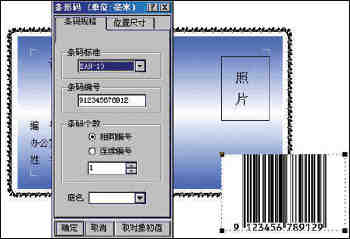 现在,一张条形码借书证就制作好了(如图3),假如需要大规模制作,还可以把它保存为模板文件。 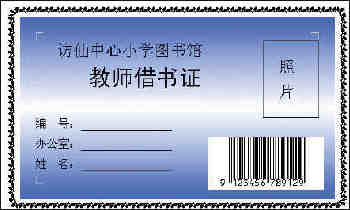 返回类别: 教程 上一教程: 高尔夫球场改变命运 李开复加盟Google始末 下一教程: 雅虎日益失去方向 沦落为google战略追随者 您可以阅读与"WPS Office制作条形码借书证"相关的教程: · WPS Office中迅速制作田字格 · WPS Office之独特的金山表格 · WPS Office双面文档打印边距设置技巧 · WPS Office下一代产品五大特点 · WPS Office谱写动感乐章 |
| 快精灵印艺坊 版权所有 |
首页 |
||